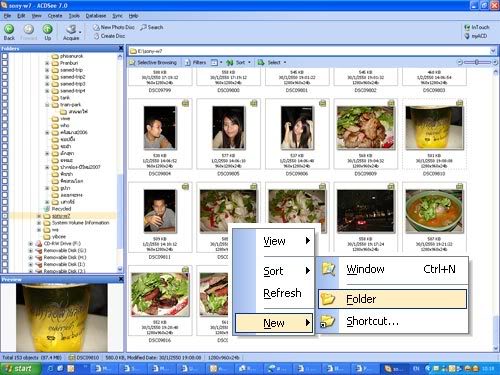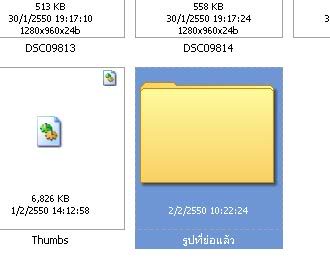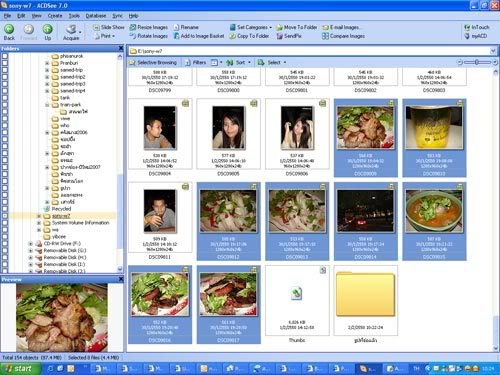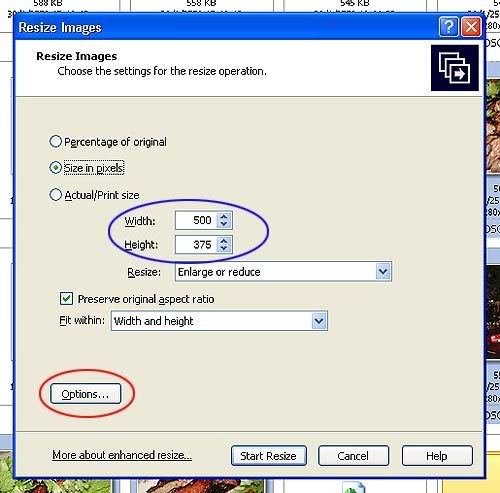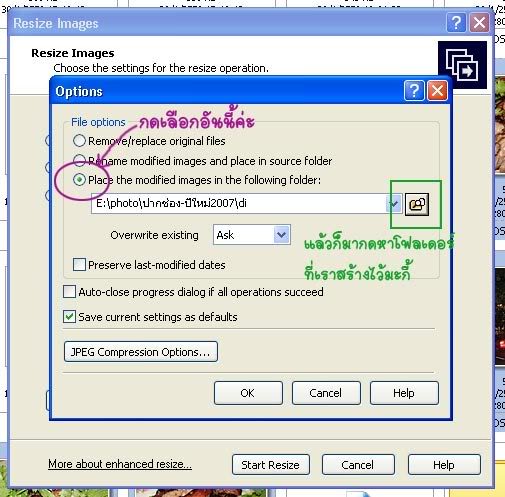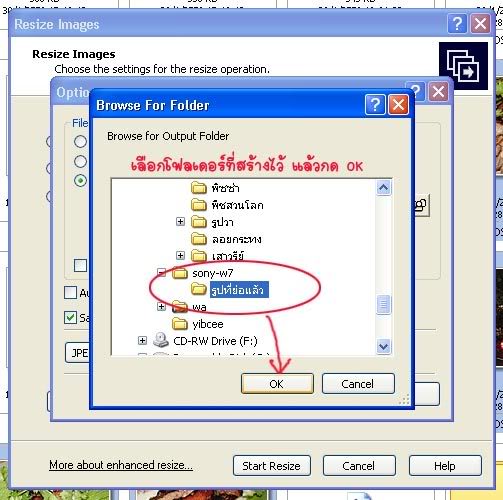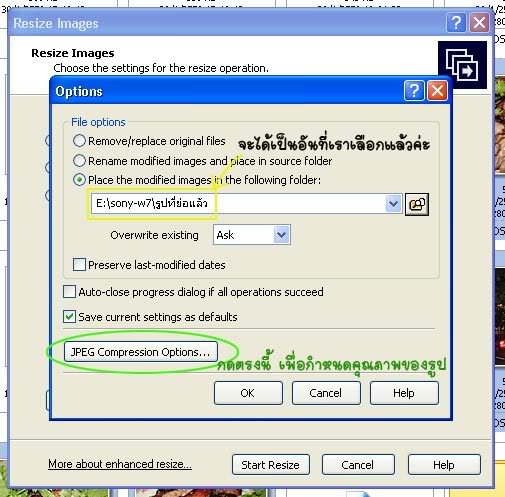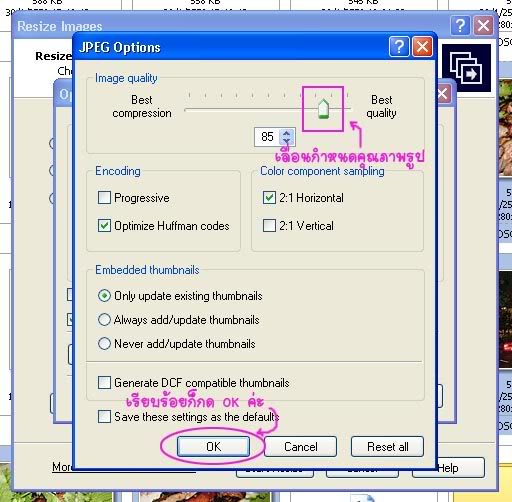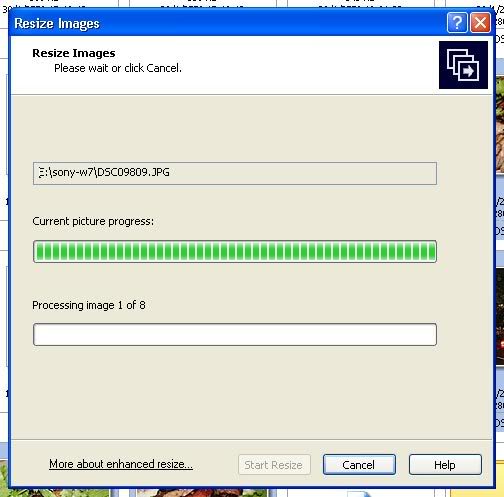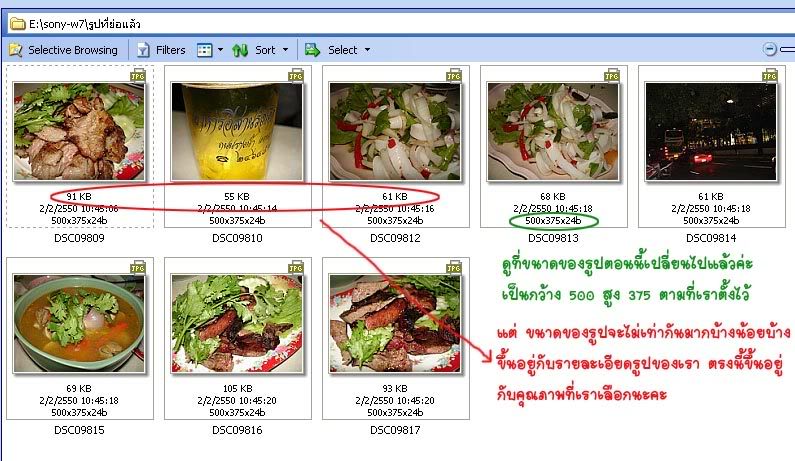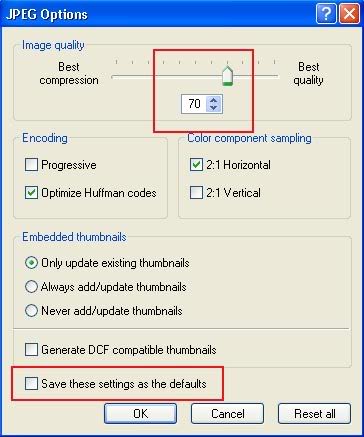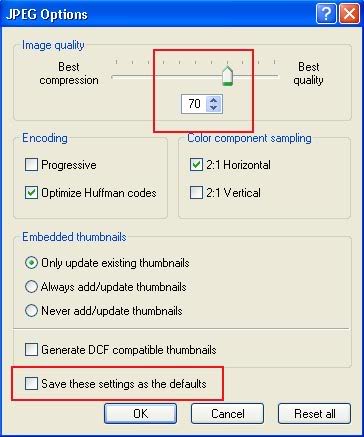ผมไม่ทราบว่ามีน้า ท่านอื่นได้เสนอไปหรือยังนำครับสำหรับเรื่องการย่อรูปครั้งเดียวทีละมากๆ นะครับ
พอดีผมหาเจอในเว็บเว็บหนึ่งแล้วคิดว่าน่าจะมีประโยชน์กับน้าๆๆ บ้างท่านที่ยังไม่ทราบว่ามีวิธีนี้นะครับ
ภาพที่ 21. เปิดโปรแกรม ACDsee ขึ้นมาโลด แล้วแต่ใครใช้ version ไหนนะค๊าบ
ไม่ต้องกังวล มานคงคล้ายกัน ไม่ต้องตกใจ ถ้ามันไม่เหมือนกันซะทีเดียว
2. เปิดโฟลเดอร์เก็บรูปของเราขึ้นมาค่ะ แล้วก็จัดการสร้างโฟลเดอร์ขึ้นมาใหม่สหรับรูปที่ย่อแล้วนะคะ
รูปจะได้ไม่ตีกัน คงต้นฉบับเดิมไว้ได้ด้วยนะครับ
ภาพที่ 3เริ่มสร้างโฟลเดอร์โดยการ คลิ๊กขวาที่พื้นที่ว่างๆ แถวๆนั้นเลยจ้ะ
จิ้มลงไปๆๆๆๆ คลิ๊กขวา >> New >> Folder ตามภาพด้านบนเลยนะงับ
( อันนี้จะไปสร้างที่ไหน ตามสะดวก แต่ว่า เราต้องจำให้ได้ว่ามานอยู่ไหน )
วาสร้างมันใน โฟลเดอร์ที่เราจะทำเลยนะ หาง่ายดีครับ
3. แล้วเราก็จะได้ โฟลเดอร์ขึ้นมาใหม่ 1 อันถ้วน
เราก็เปลี่ยนชื่อมานจาก New Folder เป็นชื่อที่เราจำง่ายๆนะค๊า อะไรก็พิมพ์ไป
ภาพที่ 4มาถึงการเลือกรูปที่จะย่อแล้วนะครับ
เราสามารถเลือกทั้งโฟลเดอร์เลย โดยกด Ctrl+A เพื่อเลือกทั้งหมด
หรือ กด Ctrl ค้างไว้ แล้วเลือกจิ้มๆๆรูปที่ต้องการย่อก็ได้นะค๊าบบบ
( หมายเหตุ :: สำหรับรูปที่จะย่อ ต้องเป็นแนวเดียวกันทั้งหมดนะครับ
เช่น แนวนอนทั้งหมดเพื่อความสะดวก ในการย่อรูปครับ )
ภาพที่ 5หลังจาก เลือกรูปที่ต้องการได้แล้ว ก็กด Ctrl+r เลยครับ
จะได้รูปตามแบบข้างล่างนะครับ
กดเลือก Size in pixels
ในช่อง Width ใส่ความกว้างของรูปที่ต้องการ
ในช่อง Height ใส่ความสูงของรูปที่ต้องการ ( เป็นหน่วย pixels นะจ๊าอย่าลืม )
ตาม ภาพวาเอากว้าง 500 สูง 375 นะครับ
ถ้าอยากได้ กว้างเท่าไหร่ใส่ไปเลย สูงเราไม่ต้องรู้ก็ได้ มานจะปรับให้เรา Auto
เพราะในช่องถัดไปเราเลือก แบบตามภาพมั๊ง
( คือมันเลือกให้ Auto ล่ะ ช่างมานครับ^^ )
ภาพที่ 6ถ้าข้างบนเรียบร้อยแล้ว มากดที่ Options.. ด้านล่างเลยจ้ะ
มาดูการตั้งค่าที่เก็ยรูปกันดีกว่าครับ
กดเลือกที่เก็บไฟล์รูปของเราหลังย่อเสร็จนะครับ
ถ้าเลือกอันที่ 1 :: มานจะ save ทับรูปต้นฉบับของเรา
ถ้าเลือกอันที่ 2 :: มานจะอยู่ในโฟลเดอร์เดิมของเรา แต่จะมีคำว่า _resize ต่อท้ายรูปครับ
ถ้าเลือกอันที่ 3 :: มานจะแยกโฟลเดอร์ให้เราใหม่เลย ตามที่เราตั้งไว้ โดยเป็นชื่อเดิมครับ
เรามาเลือกข้อที่ 3 นะก๊า เพื่อความปลอดภัยของรูปต้นฉบับ
ภาพที่ 7พอเลือกอันที่ 3 เราก็ กดรูป โฟลเดอร์ข้างหลังไปหาโฟลเดอร์ที่เราสร้างใหม่เมื่อกี้ครับ
ภาพที่ 8เจอแล้ว ก็กด OK ได้เลยครับ ดูดีๆนะคะ ขั้นตอนนี้ เด๋วเลือกผิดหารูปไม่เจอแย่เลยย
หลังจากก กด OK ก็จะเด้งกลับมาที่หน้าเดิมมะกี้แล้วครับ
ตรงช่องโฟลเดอร์จะเปลี่ยนเป็นที่เราเลือกไว้
ต่อไปเราไปกำหนด คุณภาพรูปกัน
ภาพที่ 9กดที่ JPEG Compression Options... ตามภาพด้านบนนะคะ
แล้วเราจะเจอที่เลือกคุณภาพของรูปค่ะ
เลื่อนไป เลื่อนมาได้เลยครับ มั่วๆเอา ถ้าเลือกไว้สูงๆ รูปเราจะชัด สวยงามครับ
แต่ขนาดรูปจะใหญ่ตามไปด้วย ถ้าเราเลือกไว้น้อยๆ รูปก็จะเบลอๆๆ แต่ ขนาดรูปเล็กไม่เปลืองเนื้อที่จ้า
เพราะฉะนั้นรูปเราควรเลือกไว้กลางๆ จะได้ไม่เบลอนะครับ
( ตามรูปเลือกไว้ 85 ลองดู ไม่อยากให้รูปเบลอ แต่แน่นอน มานใหญ่หลาย KB เลยครับ )
เรียบร้อย แล้วก็กด OK นะครับ
ภาพที่ 10เรียบร้อย OK มานก็เด้งกลับมาหน้าเดิม ก็ OK ออกไปเรื่อยๆ
จนมาถึง อันแรก ก็กด Start Resize.. เลยครับ
ภาพที่ 11ระหว่างนั้นมานก็ย่อไปเรื่อยจ้ะ มีกี่รูปมานก็วิ่งๆไป
รอจนมานขึ้น Done นะครับ
ภาพที่ 12พอขึ้น Done ก็เป็นอันเรียบร้อย เราก็ไปดูผลงานเราหน่อยซิ
ว่าเราย่อรูปออกมาโอเคป่าววววว
ก็ไปเปิดโฟลเดอร์ที่เราสร้างไว้เลย
ภาพที่ 13ขนาดรูปลดลงเป็น กว้าง 500 สูง 375 สมใจแล้วครับ
แต่บางรูปก็ยังค่อนข้างมีขนาดที่ใหญ่อยู่ เวลาเอาลงที่ไหน ก็เปลืองเวลาโหลด
ยิ่งถ้ามีหลายๆรูป ยิ่งโหลดนานมากๆ แถมคนที่เน็ตเต่าๆก็มีอันค้างกัยไปเลยทีเดียว
เราก็ลองมาย่ออีกครั้งโดยการ ลดคุณภาพรูปลงครับ
เอาล่ะ เรามาเริ่มทำใหม่กันดีกว่า ตั้งแต่ต้น แล้วตรงกำหนดขนาดก็เอาแค่ 60-70 พอ
( ตรงนี้ขึ้นอยู่กับ องค์ประกอบรูปเราด้วยนะครับ สมมุติเป็น น้ำทะเลโดดๆ
ตั้งไว้ 85 บางทีเพิ่งจะได้ 50kb เองก็มีนะ ต้องลองดูครับ)
ภาพที่ 14ในช่อง ข้างล่าง ถ้าเราพอใจแล้วว่าตั้งไว้ที่ 70 รูปเราสวยแล้ว
ก็ติ๊กตรงนี้ set defaults ไว้เลยนะครับ เพราะมานจะ set Auto อยู่ที่ 85 ล่ะ
ขี้เกียจเปลี่ยนบ่อยๆ ก็ติ๊กโลดดดดด
หลังจากที่วา ลองลด ลองเพิ่ม แล้วมานก็มาจบที่เลือก 60 ครับ
รูปไม่เบลอ แต่ก็ไม่ถึงกะชัดมากน่อ แต่ ขนาดโอเค รูปไม่เบลอจนน่าเกลียด
พร้อม How To แล้วครับ!
บทความนี้ผมไม่ได้สร้างขึ้นเองนะครับ แค่เอามาเรียบเรียงใหม่เฉยๆๆ มีข้อผิดพลาดประการใดต้องขอโทษไว้นะที่นี้ด้วยนะครับ
ที่เอามาโพส์เพราะคิดว่าน่าจะมีประโยชน์กับน้าๆ ทุกท่านที่ยังไม่ทราบ เกี่ยวกับกับย่อทีละหลายภาพเพื่อประหยัดเวลาในการย่อนะครับ
เพราะผมเห็นน้าๆๆ บ้างคน ย่อไปโพส์ไป นะครับ